Enostaven in hiter vodnik za root dostop do Androida

Po rootanju telefona Android imate poln dostop do sistema in lahko zaženete številne vrste aplikacij, ki zahtevajo root dostop.
Če v napravi Android ne boste imeli pravega časa, lahko pride do resnih težav. Na koncu lahko zamujate na pomemben sestanek ali zamudite svojo najljubšo TV-oddajo.
Toda kljub temu, da na napravi Android nastavite pravi čas, se nenehno spreminja. Naj bo težava pod nadzorom z naslednjimi nasveti, vendar ne pozabite poskusiti običajnega ponovnega zagona in preveriti, ali težava izgine.
Če je ura vaše naprave Android prvič napačna, jo boste morda morali le enkrat ročno spremeniti. Če želite spremeniti čas v napravi Android 10, pojdite na:
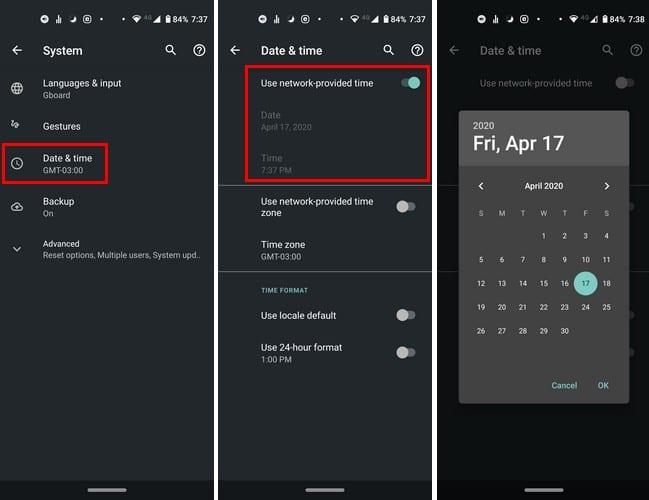
Ko ste v meniju Datum in čas, lahko uro nastavite ročno, vendar boste morali izklopiti možnost Uporabi čas, ki ga zagotavlja omrežje. Po tem se zasvetijo možnosti za nastavitev časa in datuma.
Možnost, ki jo nudi omrežje, redko prikazuje napačen čas, vendar je ta čas, preprosto izklop in ponovno vklop bi lahko naredil trik.
Če vaša naprava Android deluje v sistemu Android 9, lahko ročno nastavite čas tako, da obiščete:
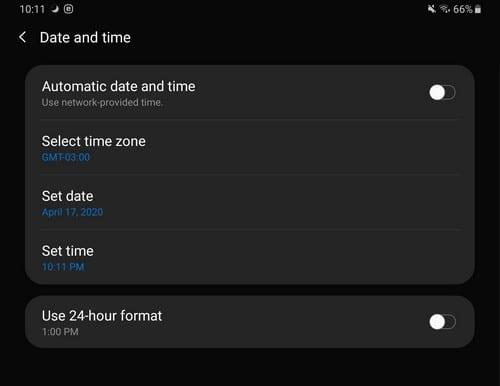
Če ste uporabnik Androida, ki veliko potuje, ste zagotovo naleteli na težavo s časovnim pasom. Toda z neposredno spremembo časovnega pasu bi morali biti pripravljeni. Če želite spremeniti časovni pas, pojdite na:
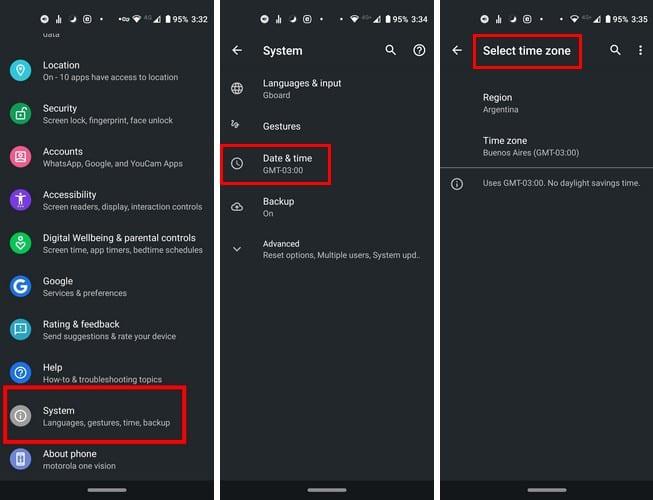
Časovni pripomočki lahko občasno tudi ne uspejo. Če želite pridobiti pravi čas na pripomočku, lahko poskusite znova dodati pripomoček. To lahko storite tako, da dolgo pritisnete na pripomoček, ki vam povzroča težave, in ga povlečete proti vrhu proti možnosti Odstrani .
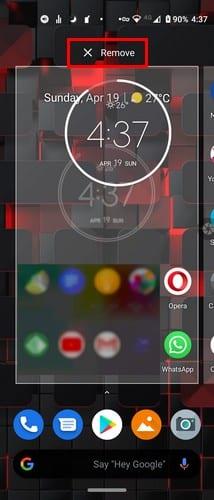
Ko pripomoček ni več, je čas, da ga vrnete na mesto, kjer je bil. Dolgo pritisnite na prazen prostor, kamor želite postaviti pripomoček, in tapnite možnost Widgets .
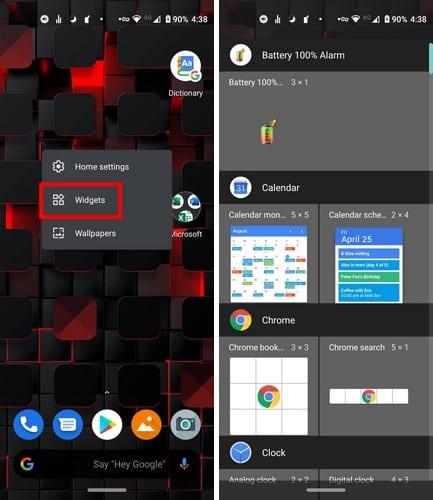
Izberite in povlecite pripomoček na nov položaj ter s pikami prilagodite njegovo velikost.
Obstajajo tudi drugi preprosti možni popravki, ki jih lahko poskusite, na primer vklop letalskega načina za nekaj minut in nato izklop. Prav tako lahko poskusite preveriti, ali je na voljo nova posodobitev sistema, ki bo odpravila to napako, tako da odprete Nastavitve > Nastavitve > Sistemske posodobitve. Kateri nasvet boste najprej poskusili?
Po rootanju telefona Android imate poln dostop do sistema in lahko zaženete številne vrste aplikacij, ki zahtevajo root dostop.
Gumbi na vašem telefonu Android niso namenjeni le prilagajanju glasnosti ali prebujanju zaslona. Z nekaj preprostimi nastavitvami lahko postanejo bližnjice za hitro fotografiranje, preskakovanje skladb, zagon aplikacij ali celo aktiviranje funkcij za nujne primere.
Če ste prenosnik pozabili v službi in morate šefu poslati nujno poročilo, kaj storiti? Uporabite pametni telefon. Še bolj sofisticirano pa je, da telefon spremenite v računalnik za lažje opravljanje več nalog hkrati.
Android 16 ima pripomočke za zaklenjen zaslon, s katerimi lahko po želji spremenite zaklenjen zaslon, zaradi česar je zaklenjen zaslon veliko bolj uporaben.
Način slike v sliki v sistemu Android vam bo pomagal skrčiti videoposnetek in si ga ogledati v načinu slike v sliki, pri čemer boste videoposnetek gledali v drugem vmesniku, da boste lahko počeli druge stvari.
Urejanje videoposnetkov v sistemu Android bo postalo enostavno zahvaljujoč najboljšim aplikacijam in programski opremi za urejanje videoposnetkov, ki jih navajamo v tem članku. Poskrbite, da boste imeli čudovite, čarobne in elegantne fotografije, ki jih boste lahko delili s prijatelji na Facebooku ali Instagramu.
Android Debug Bridge (ADB) je zmogljivo in vsestransko orodje, ki vam omogoča številne stvari, kot so iskanje dnevnikov, namestitev in odstranitev aplikacij, prenos datotek, root in flash ROM-e po meri ter ustvarjanje varnostnih kopij naprav.
Z aplikacijami s samodejnim klikom. Med igranjem iger, uporabo aplikacij ali opravil, ki so na voljo v napravi, vam ne bo treba storiti veliko.
Čeprav ni čarobne rešitve, lahko majhne spremembe v načinu polnjenja, uporabe in shranjevanja naprave močno vplivajo na upočasnitev obrabe baterije.
Telefon, ki ga mnogi trenutno obožujejo, je OnePlus 13, saj poleg vrhunske strojne opreme premore tudi funkcijo, ki obstaja že desetletja: infrardeči senzor (IR Blaster).







